Win10搜索文件或文件夹解决方法
更新时间:2024-06-01 11:05:05作者:bianji
Win10系统是大家经常使用的系统,随着使用时间的增加,电脑里我们存放的文件就越多。这么多的文件,偶像想起来要找某个文件,已经忘记了文件的存放位置该怎么办呢?当然是搜索了,根据文件名搜索就容易的多了。
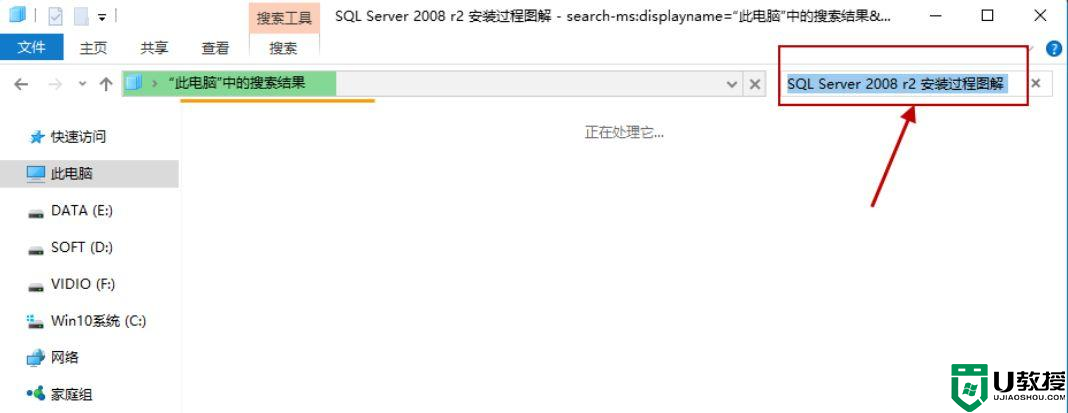
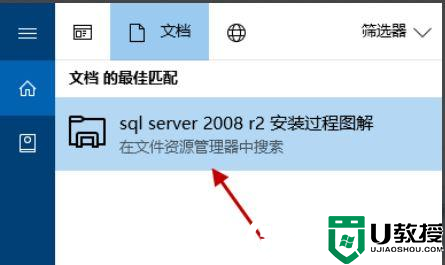
Win10搜索文件或文件夹解决方法:
1、单击“此电脑”,进入文件资源管理器。
2、指定搜索范围后,在右上角的输入栏中输入你所需要查找的内容,接下来电脑会自动在选定的范围里搜索要查找的内容。
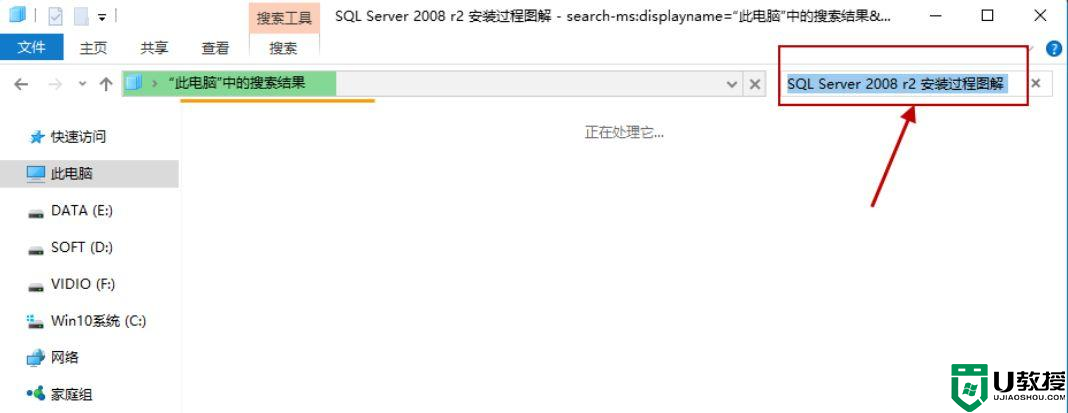
3、当然,除此之外,win10还支持本地和网络两种搜索方式,还可以区分文档、应用、网页分别进行搜索。我们可以右键点击“开始”按钮,选择“属性”选项。
4、跳出“微软小娜”智能的分类搜索界面。
5、点击“微软小娜”智能助理界面上的“文档”按钮,切换到文档探索界面。
6、在选定的文档搜索界面,下方的“搜索框”中,输入要查找的文件名,按下回车键就可以开始查找文件了。
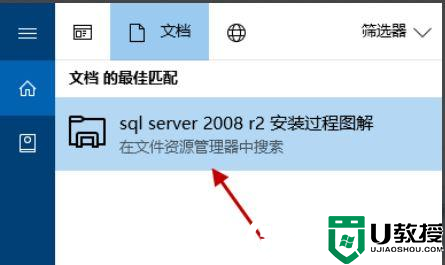
伴随win10系统不断更新,搜索功能得到了进一步强化新增了,上述方法能帮助大家更精确搜索文件,有需要的可以试试,想了解更多内容可以对电脑系统城进行关注!
- 上一篇: Win10更改捕获文件夹位置的解决方法
- 下一篇: Win10如何强制锁定任务栏解决方法
Win10搜索文件或文件夹解决方法相关教程
- win7文件夹搜索功能怎么关闭|取消win7文件夹搜索功能的方法
- 怎么搜索文件夹里的文件 电脑里如何搜索一个文件
- 如何在文件夹里搜索文件 如何在电脑中查找文件夹
- 文件夹搜索不到文件怎么解决 电脑搜索不出已有文件怎么办
- win7搜索文件内容搜不出来怎么办 win7搜索不到文件怎么解决
- win7搜索文件怎么操作|win7搜索文件的方法
- w7电脑如何搜索文件|w7快捷搜索文件的方法
- 电脑搜索文件怎么搜索 如何在电脑上搜索文件
- 使用dos命令强制删除文件或文件夹的解决方法
- 怎样在电脑上搜索文件 如何在电脑搜索要找的文件
- 5.6.3737 官方版
- 5.6.3737 官方版
- Win7安装声卡驱动还是没有声音怎么办 Win7声卡驱动怎么卸载重装
- Win7如何取消非活动时以透明状态显示语言栏 Win7取消透明状态方法
- Windows11怎么下载安装PowerToys Windows11安装PowerToys方法教程
- 如何用腾讯电脑管家进行指定位置杀毒图解

